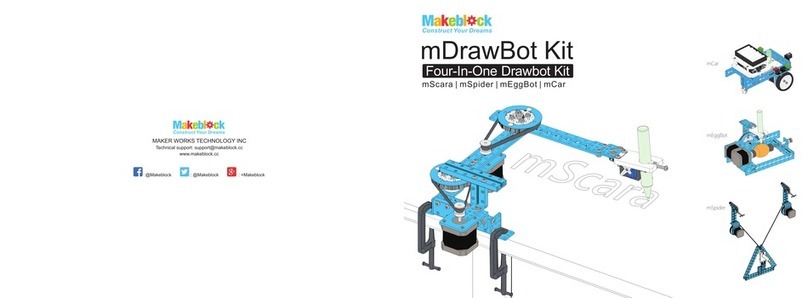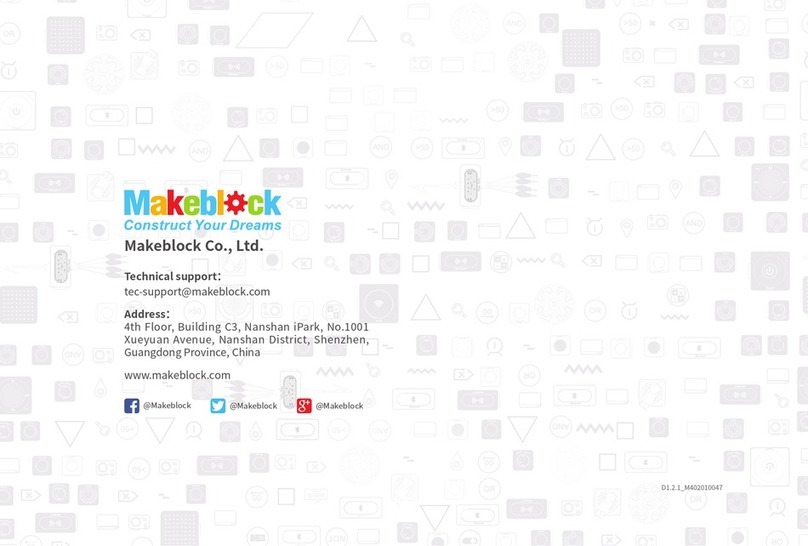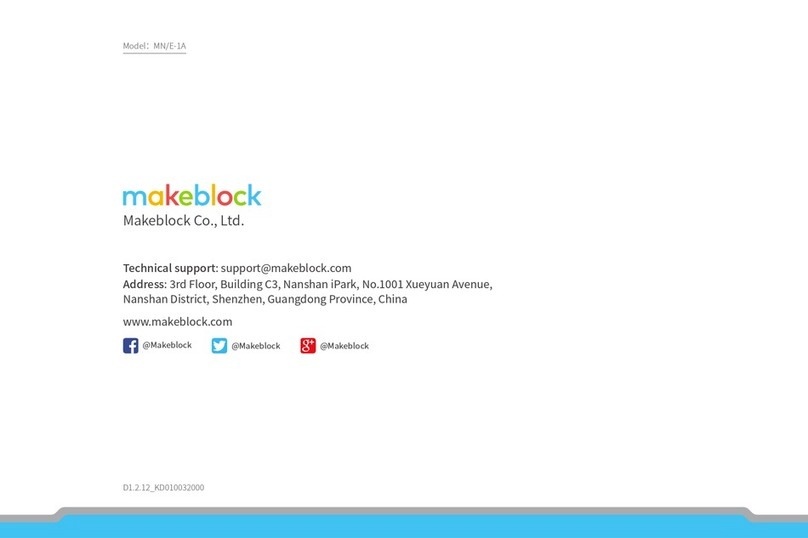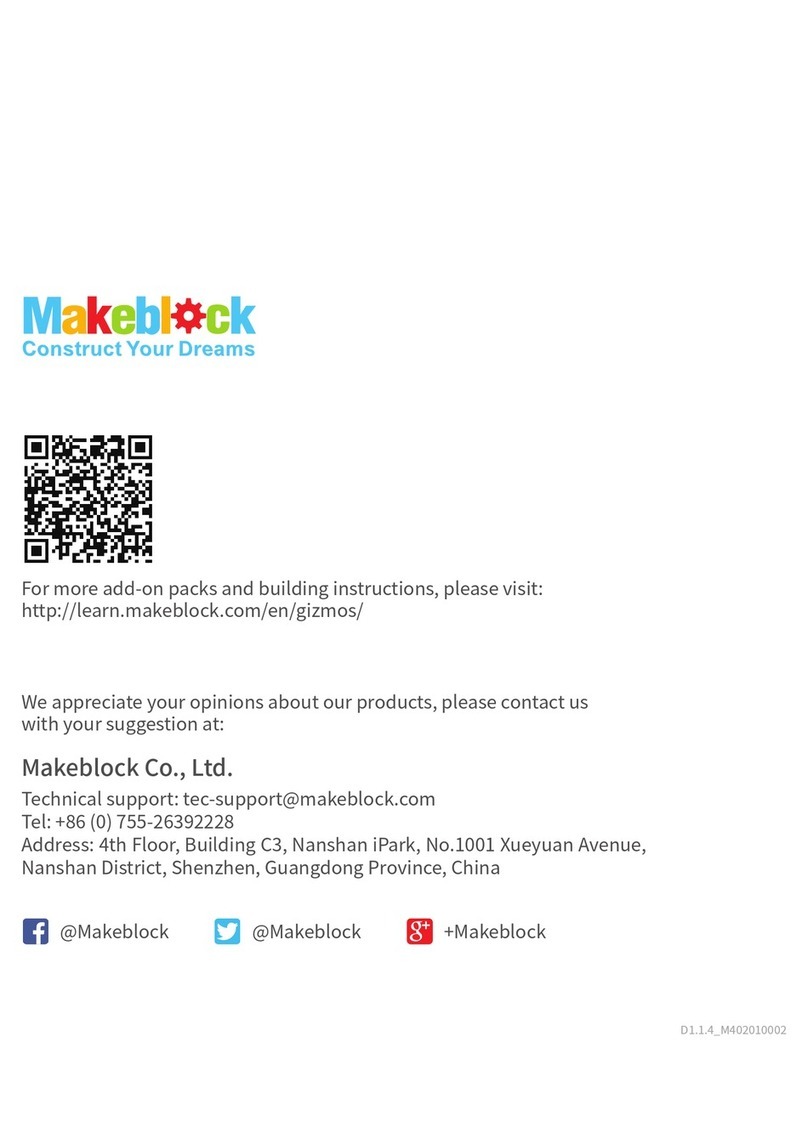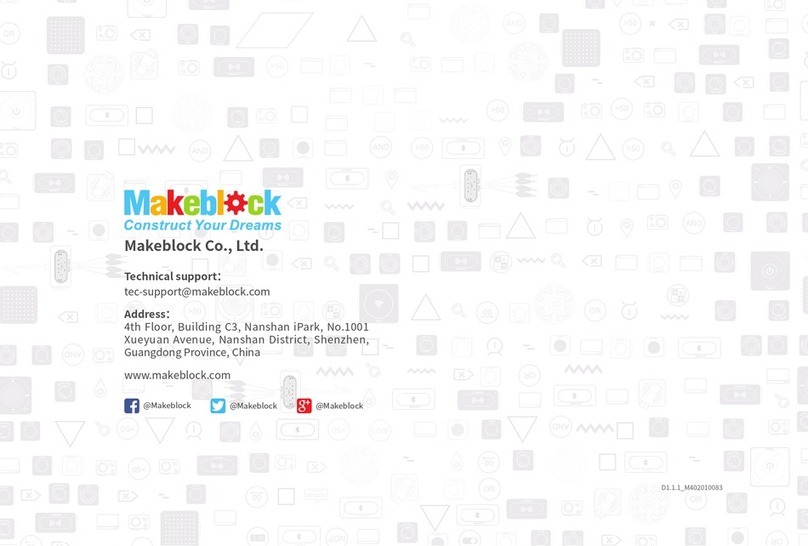EN
FR
ES
PT
DE
RU
IT
LV
Play with your robot | Joue avec ton robot | Juegue con el robot | Jogar com o seu robô | Spielen Sie mit Ihrem Roboter |
Играйте с вашим роботом | Sāciet darbu ar savu robotu
The robot has three preset modes: infrared remote control mode , obstacle avoidance mode, and line-following mode.Switch modes using the on-board button or infrared remote controller. Start your robot now and
enjoy! | Le robot dispose de trois modes préprogrammés : le mode Télécommande infrarouge, le mode Évitement d'obstacle et le mode Suivi de ligne. Pour basculer d'un mode à l'autre, utilise le bouton intégré ou la
télécommande infrarouge. Démarre ton robot et c'est parti ! | El robot tiene tres modos preconfigurados: modo de control remoto por infrarrojos, modo esquiva obstáculos y modo de seguimiento de línea. Puede
cambiar de modo con el botón de abordo o mando de control remoto. ¡Ya puede iniciar su robot y empezar a disfrutar! | O robô tem três modos predefinidos: modo de controlo remoto por infravermelhos, modo de
contornar obstáculos e modo de seguir a linha. Alterne entre os modos usando o botão integrado ou o comando de infravermelhos. Inicie agora o seu robô e divirta-se! | Der Roboter hat drei voreingestellte
Betriebsarten; Infrarot-Fernbedienungs-Modus, Hindernisvermeidungs-Modus und Linienverfolgungs-Modus. Wechseln Sie zwischen den Betriebsarten mithilfe der Bord-Taste oder der Infrarot-Fernbedienung.
Starten Sie Ihren Roboter jetzt und haben Sie viel Spielspaß damit! | Робот имеет три заранее настроенных режима: режим дистанционного управления посредством ИК-пульта, режим обхода препятствий
и режим движения по линии. Переключайтесь между режимами, используя расположенную на приборе кнопку или дистанционный ИК-пульт. Начните играть со своим роботом прямо сейчас! | Robotam
ir trīs iepriekš konfigurēti režīmi: IR tālvadības pults režīms, šķēršļu novēršanas režīms un līnijas režīms. Pārslēdzieties starp režīmiem, izmantojot ierīcē esošo pogu vai IS tālvadības pulti. Sāciet darboties ar savu
robotu tūlīt!
2
1. Search “Makeblock” in the application store, to download and install the
Makeblock app. | Recherche « Makeblock » dans l'App Store de ton portable pour
télécharger et installer l'application Makeblock. | Busque «Makeblock» en la tienda
de aplicaciones para descargar e instalar la app de Makeblock. | Procure
"Makeblock" na loja de aplicações para transferir e instalar a aplicação Makeblock. |
Suchen Sie nach „Makeblock“ im Application-Store, um die Makeblock-App
herunterzuladen und zu installieren. | В магазине приложений выполните поиск по
запросу «Makeblock», чтобы загрузить и установить приложение Makeblock. |
Meklējiet lietotņu veikalā “Makeblock”, lai lejupielādētu un instalētu lietotni Makeblock.
1. Search“ mBlock Blockly” in the application store, to download and install the
mBlock Blockly app. | Recherche « mBlock Blockly » dans l'App Store de ton portable
pour télécharger et installer l'application mBlock Blockly. | Busque «mBlock Blockly»
en la tienda de aplicaciones descargar e instalar la app mBlock Blockly. | Procure
"mBlock Blockly" na loja de aplicações, para transferir e instalar a aplicação mBlock
Blockly. | Suchen Sie nach „mBlock Blockly“ im Application-Store, um die mBlock
Blockly-App herunterzuladen und zu installieren. | В магазине приложений
выполните поиск по запросу «mBlock Blockly», чтобы загрузить и установить
приложение mBlock Blockly. | Meklējiet lietotņu veikalā “mBlock Blockly”, lai
lejupielādētu un instalētu mBlock Blockly lietotni.
2. Open the app and start to experience the different features with your robot. |
Ouvre l'application et découvre les différentes fonctionnalités avec ton robot ! | Abra la app y
empiece a disfrutar de otras características del robot. | Abra a aplicação e comece a
descobrir as diferentes funcionalidades do seu robô! | Öffnen Sie die App und erleben Sie
die unterschiedlichen Funktionen mit Ihrem Roboter! | Откройте приложение и
ознакомьтесь с различными функциями вашего робота! | Atveriet lietotni un pārbaudiet
dažādas sava robota funkcijas!
2. Open the app and start to crack the tasks with your robot. | Ouvre l'application et
exécute les différentes tâches qui sont proposées avec ton robot ! | Abra la app y
empiece a descubrir actividades con el robot. | Abra a aplicação e comece a decifrar as
tarefas do seu robô! | Öffnen Sie die App und lösen Sie die Aufgaben mit Ihrem Roboter!
| Откройте приложение и начните решать задачи вместе с вашим роботом! |
Atveriet lietotni un sāciet risināt uzdevumus kopā ar Jūsu robotu!
3 4
Makeblock App is the advanced controller of Makeblock robots. It can control the robot to dance and sing for example. | Makeblock est une application de commande avancée dédiée aux robots
Makeblock. Elle peut, par exemple, demander à ton robot de danser et de chanter. | La aplicación de Makeblock es el mando avanzado para los robots Makeblock. Puede hacer que el robot baile y
cante, por ejemplo. | A aplicação Makeblock é o controlador avançado dos robôs Makeblock. É possível, por exemplo, controlar o robô e fazê-lo dançar e cantar. | Die Makeblock-App ist die
erweiterte Steuerung von Makeblock-Robotern. Sie kann den Roboter so steuern, dass er beispielsweise tanzt oder singt. | Приложение Makeblock представляет собой расширенный элемент
управления роботами Makeblock. Например, с помощью него робота можно заставить петь и танцевать. | Makeblock lietojumprogramma ir papildinājums Makeblock robotu vadībai.
Piemēram, izmantojot to, robotu var likt dziedāt un dejot.
How to recognize the current mode ? | Comment reconnaître le mode activé? | ¿Cómo reconocer
el modo actual? | Como pode reconhecer o modo atual? | Wie erkennt man die aktuelle Betriebsart?
| Как определить, какой режим включен? | Kā noteikt, kurš režīms ir ieslēgts?
White: infrared remote control mode | Blanc : mode Télécommande infrarouge | Blanco: modo de control remoto por
infrarrojos | Branco: modo de controlo remoto por infravermelhos | Weiß: Infrarot-Fernbedienungs-Modus | Белый: режим
дистанционного управления посредством ИК-пульта | Balts: IR tālvadības pults režīms
Green: obstacle avoidance mode | Vert : mode Évitement d'obstacle | Verde: modo esquiva obstáculos | Verde: modo de
contornar obstáculos | Grün: Hindernisausweich-Modus | Зеленый: режим обхода препятствий | Verde: modalità di
aggiramento ostacoli | Zaļš: šķēršļu novēršanas režīms
Blue: line following mode | Bleu : mode Suivi de ligne | Azul: modo de seguimiento de línea | Azul: modo de seguir a linha |
Blau: Linienverfolgungs-Modus | Синий: режим движения по линии | Zils: līnijas braukšanas režīms
The color of the LED on the main board indicates the mode. | La couleur du témoin LED qui se trouve sur le panneau principal indique le mode
en cours. | El color del LED del panel principal indica el modo. | A cor do LED na placa principal indica o modo. | Die Farbe der LED an der
Hauptplatine gibt die Betriebsart an. | Текущий режим обозначается цветом светодиода на главной панели. | Il colore del LED sulla
scheda principale indica la modalità. | Pašreizējo režīmu norāda galvenā paneļa gaismas diode.
① RGB LED | Témoin LED RVB | LED RGB | LED RGB | RGB-LED | RGB-СВЕТОДИОД |
LED RGB | RGB LED
② Power switch | Bouton ON/OFF | Botón de encendido/apagado | Interruptor de
alimentação | Netzschalter | Выключатель питания |
Interruttore di alimentazione | Strāvas slēdzis
③ On-board button | Bouton intégré | Botón de a bordo | Botão integrado | Bord-Taste |
Кнопка на устройстве | Poga uz vadības plates
Quick Start Guide
Guide de démarrage rapide
Guía de inicio rápido
Guia de introdução
Schnellstartanleitung
Руководство по началу работы
Guida rapida
Darba sākšanas rokasgrāmata
You can use the controller to change the speed, direction and other behaviors of the robot. A smooth and flat playground is recommended. | La télécommande permet de changer la vitesse,
la direction et les autres mouvements du robot. Il est recommandé d'utiliser le robot sur une surface lisse et plate. | Puede utilizar el mando para cambiar la velocidad, la dirección y otros aspectos del
comportamiento del robot. Se recomienda utilizarlo en una superficie plana y lisa. | Pode utilizar o comando para alterar a velocidade, a direção e outros comportamentos do robô. Recomenda-se uma área
de jogo estável e plana. | Sie können die Fernbedienung dazu verwenden, die Geschwindigkeit, Richtung und anderes Verhalten des Roboters zu ändern. Ein glattes und flaches Spielfeld wird empfohlen. |
Этот пульт можно использовать для управления скоростью, направлением движения и другими характеристиками работы робота. Рекомендуется, чтобы робот передвигался только по гладкой
и плоской поверхности. | Robotam ieteicams pārvietoties tikai uz gludas un līdzenas virsmas.
Line following mode | Mode Suivi de ligne | Modo de seguimiento de línea | Modo de seguir a linha | Linienverfolgungs-Modus | Режим движения по
линии | Līnijas braukšanas režīms
Infrared remote control mode | Mode Télécommande infrarouge | Modo de control remoto por infrarrojos | Modo de controlo remoto por infravermelhos
| Infrarot-Fernbedienungs-Modus | Режим дистанционного управления посредством ИК-пульта | IR tālvadības režīms
In line following mode, the robot moves autonomously along black lines on the map. | Lorsqu'il se trouve dans ce mode, le robot se déplace de façon autonome le long des lignes noires qui se trouvent
sur la carte. | En el modo de seguimiento de línea, el robot se mueve de forma autónoma a lo largo de las líneas negras trazadas en el mapa. | No modo de seguir a linha, o robô move-se de forma autónoma
ao longo das linhas pretas no mapa. | Im Linienverfolgungs-Modus bewegt der Roboter sich eigenständig entlang schwarzer Linien auf der Karte. | В режиме движения по линии робот автоматически
перемещается вдоль черных линий на карте. | Līnijas sekošanas režīmā robots automātiski pārvietojas pa melnajām līnijām kartē.
Control your robot with the Makeblock App | Pilote ton robot à l'aide de l'application Makeblock | Control del
robot con la app de Makeblock | Controlar o seu robô com a aplicação Makeblock | Ihren Roboter mit der
Makeblock-App kontrollieren | Управляйте роботом посредством
приложения Makeblock | Controlla il tuo robot con l'app Makeblock | Makeblock
mBlock Blockly App is a game based learning app for beginners to learn programming. The interactive tasks make learning a fun and progressive experience. | mBlock Blockly est une application
d'apprentissage basée sur le jeu qui permet aux débutants d'apprendre les bases de la programmation. Grâce aux tâches interactives qu'elle propose, tu apprends de manière progressive et
amusante. | La aplicación mBlock Blockly es una app de aprendizaje de programación a través del juego dirigida a principiantes. Las actividades interactivas hacen del aprendizaje una experiencia
divertida y progresiva. | A aplicação mBlock Blockly é uma aplicação de aprendizagem baseada em jogos para ensinar programação a principiantes. As tarefas interativas tornam a aprendizagem
uma experiência divertida e gradual. | mBlock Blockly App ist eine spielbasierte Lern-App für Beginner, um das Programmieren zu lernen. Die interaktiven Aufgaben machen aus Lernen eine
vergnügliche Erfahrung und einen kontinuierlichen Prozess. | Приложение mBlock Blockly позволяет начинающим пользователям в игровой форме обучиться основам программирования.
Интерактивные задачи превращают обучение в по-настоящему увлекательное занятие. | Lietotne MBlock Blockly ļauj lietotājiem-iesācējiem rotaļīgā veidā apgūt programmēšanas pamatus.
Interaktīvie uzdevumi padara mācīšanos par patiesi jautru nodarbošanos.
Programming for beginners -- mBlock Blockly App | Programmation pour les débutants – Application mBlock Blockly |
Programación para principiantes: app mBlock Blockly | Programação para principiantes – Aplicação mBlock Blockly |
Programmierung für Beginner – mBlock Blockly App | Программирование для начинающих — приложение mBlock Blockly
| Programmēšana iesācējiem - mBlock Blockly aplikācija
Getting started? | Démarrer | Cómo empezar | Início | Erste Schritte | Начало работы | Darba sākšana Getting started? | Démarrer | Cómo empezar | Início | Erste Schritte | Начало работы | Darba sākums
Explorer Kit
12
3
Obstacle avoidance mode | Mode Évitement d'obstacle | Modo esquiva obstáculos | Modo de contornar obstáculos | Hindernisausweich-Modus |
Режим обхода препятствий | Šķēršļu apiešanas režīms
In obstacle avoidance mode, the robot moves and avoids obstacles autonomously. | Lorsqu'il se trouve dans ce mode, le robot se
déplace et évite les obstacles de façon autonome. | En el modo esquiva obstáculos, el robot se mueve y esquiva los obstáculos de
forma autónoma. | No modo de contornar obstáculos, o robô move-se e contorna os obstáculos de forma autónoma. | Im
Hindernisausweich-Modus bewegt der Roboter sich und weicht Hindernissen eigenständig aus. | В режиме обхода препятствий
робот перемещается и автоматически обходит препятствия. | Šķēršļu apiešanas režīmā robots pārvietojas un automātiski izvairās
no šķēršļiem.
Assembling your robot | Monte ton robot | Montaje del robot |
Montar o seu robô | Zusammenbau Ihres Roboters | Сборка вашего робота |
Assembla il tuo robot | Jūsu robota montāža
1
Follow the steps in the Assembling Manual to transform parts into the robot.
Suis les étapes figurant dans Manuel de montage pour assembler les différentes pièces du robot.
Siga los pasos del Manual de montaje para convertir las piezas en el robot.
Siga os passos no Manual de montagem para transformar as peças no robô.
Befolgen Sie die Schritte in der Bauanleitung, um aus Bauteilen den Roboter zusammenzusetzen.
Для того, чтобы превратить отдельные детали в робота, следуйте указаниям руководства по сборке.
Segui i passaggi descritti nel Manuale di assemblaggio per montare il robot.
Lai atsevišķas daļas pārveidotu par robotu, izpildiet montāžas rokasgrāmatā sniegtos norādījumus.